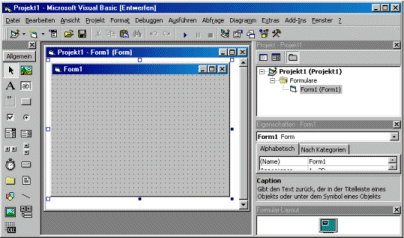Einführung
Unter der Programmierumgebung versteht man die Oberfläche
von VB (Visual Basic) in der die Programme entworfen werden (siehe Bild
unten). Da man die ganze Zeit in ihr und mit ihr arbeitet, sollte man
sich etwas mit der IDE auskennen.
Die
IDE
Die IDE (integrated development environment:
Integrierte Entwicklungsumgebung = Programmierumgebung) besteht aus einem
großen Fenster mit vielen Symbolleisten und angedockten Fenstern
und einem darin integrierten Projektfenster, in dem die Form zu sehen
ist, die man gerade bearbeitet. Was auf dieser Form zu sehen ist, sieht
auch im späteren Programm so aus. Die vielen Symbolleisten enthalten
Werkzeuge mit denen Objekt auf dem Form platziert werden können und
mit denen man dann deren Eigenschaften festlegen kann. Außerdem
sind die Fenster zur Verwaltung der einzelnen Fenster des Programms zuständig.
Zu den Symbolleisten und Fenstern nun mehr.
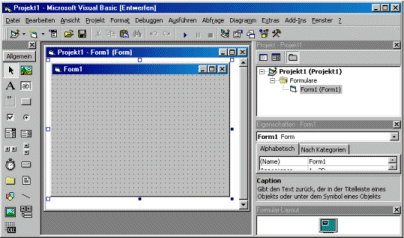
Werkzeugleiste
Es gibt neben der Microsoft-typischen Symbolleiste am oberen
Rand des Fensters noch eine weitere Symbolleiste. Diese Werkzeugleiste
genannte Symbolleiste befindet sich ganz links und beherbergt verfügbaren
Steuerelemente mit denen die Form bestückt wird. Für jedes geladene
Steuerelement gibt es in der Symbolleiste ein kleines Symbol. Will man
das Steuerelement auf der Form platzieren, so klickt man das Symbol an
und zieht es dann auf der Form auf. Also Symbol anklicken, mit Mauszeiger
zur Form gehen, Maustaste klicken und gedrückt halten und ein Quadrat
aufziehen, dann wieder los lassen und fertig ist das Steuerelement. Ist
die Größe nicht perfekt oder ist die Position falsch, so kann
man das Steuerelement auch noch verändern. Zum Verschieben auf das
Steuerelement klicken, Maustaste gedrückt halten und an die korrekte
Position verschieben. Zum Verkleinern Steuerelement anklicken, dann an
der rechten unteren Ecke anklicken und bei gedrückter Maustaste in
die richtige Größe verkleinern.
Man kann zusätzlich Steuerelemente über "Projekt/Komponenten"
tun, dort findest du eine Vielzahl von Steuerelementen, welche die am
häufigsten verwendeten Steuerelemente sind erfährst du in dem
dazu gehörigen Workshop. Aus dem Internet heruntergeladene Steuerelemente
findest du ebenfalls hier. Einfach ein Häkchen neben dem Steuerelement
machen und es wird danach in der Werkzeugleiste angezeigt. Entfernt wird
es wieder in dem du das Häkchen wieder entfernst.
Es reicht meist nicht die Steuerelemente einfach nur dort zu platzieren,
fast immer sind noch zusätzliche Eigenschaften wie Namen oder Beschriftung
zu verändern. Dies geht in dem du auf das Steuerelement klickst und
in dem Eigenschaftenfenster die Eigenschaften bearbeitest.
Fast alle Steuerelemente sollen auf Aktionen des Benutzers reagieren,
was passieren soll, legst du fest in dem du Ereignisprozeduren in Visual
Basic schreibst. Einen Ereignisprozedurrohling erhältst du, wenn
du auf das Steuerelement doppelklickst. Dann gelangst du in das Codefenster
wo du den Quellcode eingeben musst.
Projekt-Fenster
Das Projektfenster habe ich bereits vorhin vorgestellt, in ihm siehst
du wie das Fenster der Anwendung später aussehen wird. Auf dem Formular
werden die Steuerelemente platziert. Die Größe des Formulars
wird wie die Steuerelemente verändert. Wie bei den Steuerelementen
werden auch die Eigenschaften für das Formular in dem Eigenschaftenfenster
vorgenommen.
Projekt-Explorer
Im Projekt-Explorer, der sich rechts oben befindet, siehst du die Ressourcen
des gerade aktiven Projekts befinden. Meist sind das Formulardateien,
manchmal auch Module in die du für alle Formulare gültigen Code
ausgelagert hast. Die Dateien die dein Projekt umfasst werden hier in
einer Verzeichnisbaumstruktur angezeigt. Wenn du das Formular wechseln
willst, so kannst du dies über dieses Fenster tun. Doppelklicke einfach
auf den Eintrag und schon erscheint das gewünschte Formular. An der
oberen linken Ecke befindet sich ein Umschalter zwischen dem Design- und
dem Quellcodemodus des Formulars. Wenn du in den Quellcodemodus wechseln
willst, so klicke auf das Symbol, wenn du wieder zurück in den Designmodus
willst, klicke auf das andere Symbol. Der jeweils gewählte Modus
wird darauf hin im Vordergrund eingeblendet.
Eigenschaftsdialog
Der Eigenschaftsdialog ist neben dem Projektfenster, dem Quellcodefenster
und der Werkzeugleiste einer der wichtigsten Bestandteile der IDE. Alle
Steuerelemente haben Eigenschaften. Eine der Aufgaben des Programmierers
ist es die anzupassen, so muss man manchmal die Beschriftung oder den
Namen ändern. Dies alles ist im Eigenschaftendialog möglich.
Die Eigenschaften sind tabellarisch aufgelistet, neben dem Eigenschaftsname
steht immer die aktuelle Einstellung dazu. Für Anfänger steht
auch noch mal unter dem Eigenschaftsfenster eine kurze Beschreibung der
Eigenschaft.
Um eine Eigenschaft zu ändern, klickt man auf die Einstellung daneben,
daraufhin kann man bei manchen Eigenschaften in einer Liste die richtige
Einstellung auswählen oder man muss die neue Eigenschafteneinstellung
eingeben.
Will man die Eigenschaften eines anderen Steuerelements bearbeiten, so
kann man dieses in der Liste über der Eigenschaftsanzeige.
Formularlayout
Im Formularlayout schließlich kann man sehen wo das Fenster bei
der späteren Ausführung angezeigt werden wird. Bei Bedarf kann
man die Position den eigenen Wünschen anpassen.
Wichtige
Funktionen der restlichen Menü- und Symbolleisten
Wie bei allen Microsoft-Programmen gibt es die Symbolleiste
und die Menüleiste. Manche Symbole daraus werden dir aus anderen
Programmen bekannt vorkommen. Die restlichen möchte in nun kurz aufzählen.
Mit dem ersten Symbol kann man dem Arbeitsbereich ein neues Projekt hinzufügen.
Dies ist jedoch nicht zu empfehlen. Mit dem Symbol daneben werden dem
Projekt neue Formulare, Module und weitere Ressourcen hinzugefügt.
In der Standardeinstellung werden Formulare hinzugefügt, möchtest
du etwas anderes hinzufügen, so klicke auf den kleinen Pfeil daneben,
nun sollte eine Liste mit weiteren Möglichkeiten erscheinen. Mit
dem dritten wir der Editor für Menüs für das Formular aktiviert.
Die nächsten acht Symbole sollten dir bekannt sein (Öffnen,
Speichern, Ausschneiden, Kopieren, Einfügen, Suchen, Rückgängig,
Wiederherstellen).
Das nächste Symbol startet das aktuelle Programm, mit dem nächsten
Symbol wird das Programm angehalten und mit dem letzten wieder beendet.
Die nächste Symbolgruppe blendet die Fenster Projekt-Explorer, Eigenschaftenfenster
und Formularlayoutfenster wieder ein, falls sie ausgeblendet wurden. Das
nächste Symbol blendet den Objektkatalog ein, in dem alle Eigenschaften
aller zur Zeit verfügbaren Objekte (wenn Steuerelemente hinzugefügt
werden, werden es mehr) aufgelistet und beschrieben werden. Diese Auflistung
ist jedoch nur für Fortgeschrittene interessant. Mit dem letzten
Symbol wird schließlich die Werkzeugleiste wieder eingeblendet.
Die restlichen Angaben danach zeigen die Größe während
dem aufziehen eines Steuerelements an.
Programme
ausführen und weitergeben
Wie erwähnt wird mit dem Pfeil in der Symbolleiste oder
unter Ausführen/Starten das Programm ausgeführt,
jedoch ist dafür immer die Entwicklungsumgebung von VB nötig.
Willst du das Programm an Freunde weitergeben oder im Internet veröffentlichen,
so muss du eine ausführbare exe-Datei erstellen. Unter Datei findest du den Menüpunkt "Projekt.exe erstellen"
(Projekt steht für den Projektnamen), damit lässt sich die angesprochene
exe-Datei erstellen. Neben der Tatsache, dass das Programm noch auch ohne
Visual Basic lauffähig ist, wird auch nur noch eine Datei weitergegeben
und nicht die vielen Ressourcen aus denen das Projekt besteht. Außerdem
ist die Datei kleiner als Die Quellcodedateien.
Noch einen Schritt weiter kannst du mit dem von VB mitgelieferten "Weitergabe-
und Verpackungs"-Assistenten" gehen. Dieser erstellt nicht nur
eine ausführbare Datei, sondern schreibt auch noch ein Setup-Programm
mit dem dein Programm auch auf Systemen die noch keine VB-Runtime-Dateien
installiert haben laufen. Denn VB-Programme sind nicht ohne die Runtime-Dateien
lauffähig. Leider umfasst die VB-Runtime mehr als 1,5 MB, so dass
sich VB-Programme (zumindestens für Modemuser) nur bedingt für
das Internet eignen.
Die
Hilfe
Auf der msdn-CD-ROM findest du zu jedem Element eine meist
ausführliche Beschreibung. Gehe dafür, wenn du in der msdn-Hilfe
bist (In VB über Hilfe aufrufbar), auf den Registerreiter "Suchen"
am linken Bildschirmrand. Es werden dann die Treffer aufgelistet. Auch
als Profi wirst du noch mit der msdn arbeiten. Sie wird für dich
eine Art Nachschlagewerk für Funktionen und Eigenschaften werden,
denn kein Programmierer hat alle Funktionen im Kopf!
|